

Az AdBlock egy böngészőbővítmény, amely blokkolja a hirdetéseket a netezés közben. Eljöhet azonban az az idő, amikor szeretné eltávolítani az AdBlockot a böngészőjéből. Ebben a cikkben megosztjuk, hogyan lehet eltávolítani az AdBlockot a főbb böngészőkből Macen.
Intartalom
- Hogyan lehet eltávolítani az AdBlockot az Opera böngészőből.
- Hogyan lehet eltávolítani az AdBlockot a Firefoxból.
- Hogyan lehet törölni az AdBlockot a Chrome-ból.
- Hogyan lehet eltávolítani az AdBlock Safari bővítményt.
- Hogyan lehet egyszerűen eltávolítani a böngészőbővítményeket.
Az AdBlock eltávolítása az Opera böngészőből
Ha el szeretné távolítani az Opera AdBlock bővítményt a Mac-ről, végezze el a következő egyszerű lépéseket:
- Elindítja az Opera böngészőt. Kattintson a jobb gombbal az Opera menü jobb oldalán található AdBlock ikonra → válassza a Bővítmény kezelése lehetőséget.

- Válassza ki az AdBlockot az Opera bővítmények listájában. Kapcsolja ki az AdBlockot a Letiltás gombra kattintva. Kattintson a jobb oldali piros X ikonra az AdBlock eltávolításához az Opera böngészőből.
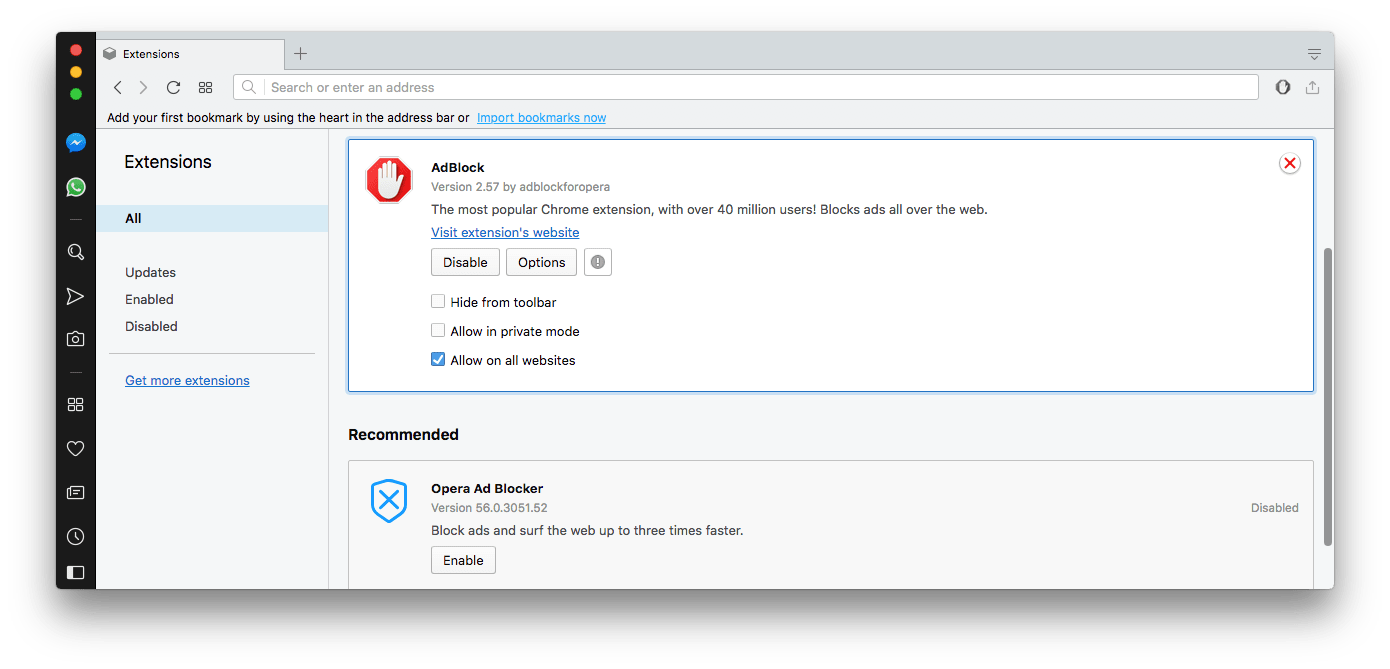
Az AdBlock eltávolítása a Firefoxból
Az AdBlock eltávolításához a Firefoxból hajtsa végre a következő lépéseket:
- Elindítja a Firefox böngészőt. Nyissa meg az AdBlock almenüjét a Firefox menü AdBlock ikonjára jobb gombbal kattintva → válassza a Bővítmény kezelése parancsot.

- A megjelenő ablakban láthatja az AdBlock bővítmény adatait. Görgessen lefelé az Általános beállításokig. Kattintson a Letiltás gombra az AdBlock Firefox letiltásához. Kattintson az Eltávolítás gombra az AdBlock Firefox bővítmény törléséhez.
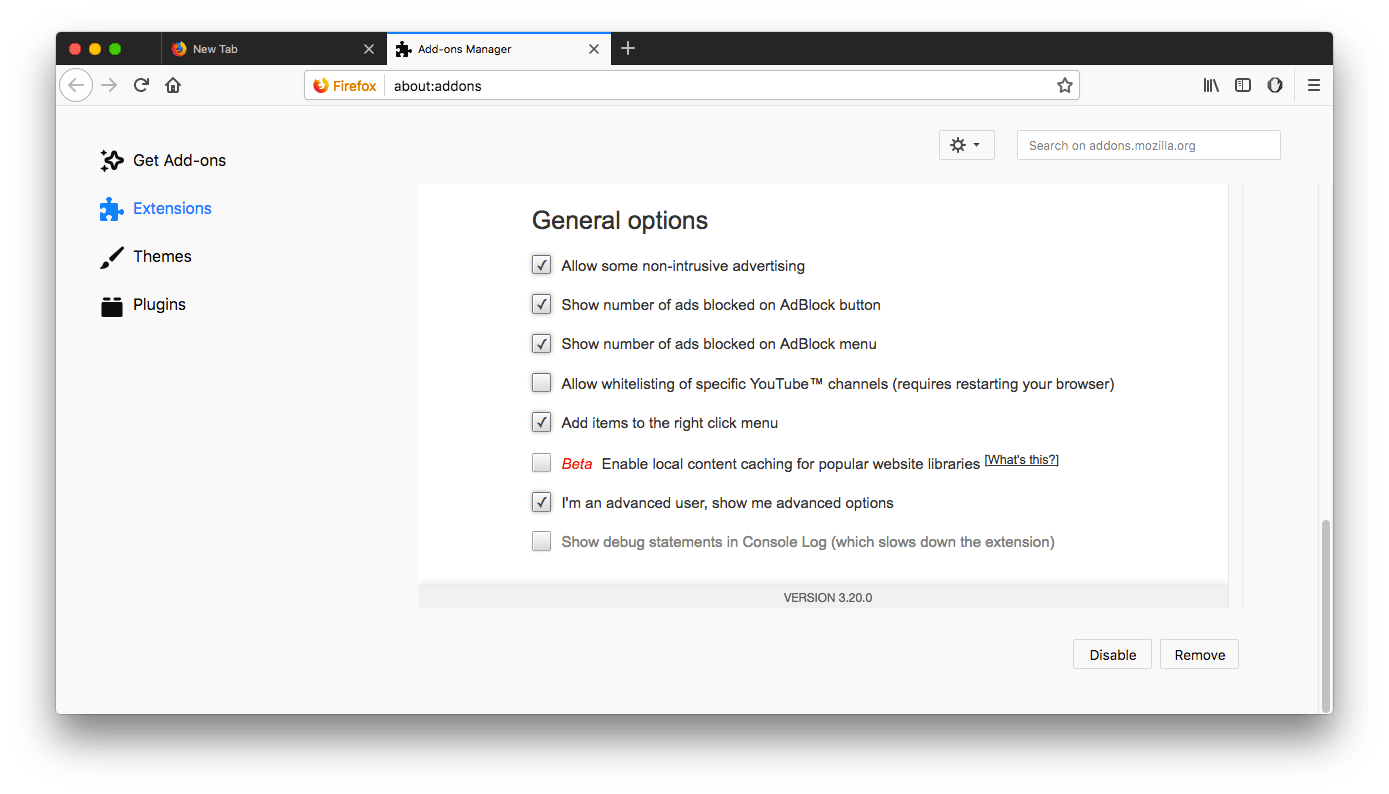
AdBlock törlése a Chrome-ból
A Chrome-ban lévő bővítményeket kétféleképpen lehet törölni. Elindíthatja a Chrome böngészőt → a jobb oldali Chrome menüben válassza az AdBlock ikont → kattintson a jobb gombbal, és válassza a legördülő menüből az Eltávolítás a Chrome-ból lehetőséget. 

Másrészt eltávolíthatja az AdBlockot a Chrome-ból, ha az AdBlock ikonra kattintva megjelenő menüben a Bővítmények kezelése parancsot választja. 

A megjelenő Chrome-bővítmények ablakban az AdBlockot a Be/Kikapcsolás gombra kattintva tilthatja le. Görgessen lefelé, és kattintson a Bővítmény eltávolítása → erősítse meg a műveletet az Eltávolítás gombra kattintva. 

Eltávolítsa az AdBlock Safari bővítményt
Fontos megjegyezni, hogy amikor letölti az AdBlock bővítményt a Safari böngészőjéhez, automatikusan hozzáadja az AdBlock alkalmazást is a Mac számítógépéhez. Ha tehát teljesen szeretné eltávolítani az AdBlockot a Mac-ről, akkor a bővítményt és az alkalmazást is törölnie kell. Ahhoz, hogy törölje az AdBlock Safari bővítményt a Mac-ről, kövesse figyelmesen a következő lépéseket:
Elindítja a Safari böngészőt. Kattintson a menüsorban a Safarira, és válassza a legördülő menüből a Beállítások menüpontot. Törölje az AdBlock Icon és az AdBlock Engine jelölőnégyzetet a Bővítmények listájában, hogy letiltsa az AdBlockot a Safari böngészőben. Zárja ki a Safarit. 

Lépjen ki az AdBlock alkalmazásból, ha az elindult. Nyissa meg az Alkalmazások mappát → válassza ki az AdBlock.app alkalmazást → kattintson a jobb gombbal, és válassza az Áthelyezés a szemetesbe → ürítse ki a szemetesládát. 

Ezek a lépések sajnos nem elegendőek az AdBlock teljes eltávolításához a Mac-ről. Az alkalmazások természetéből adódóan szervizfájlokat hoznak létre a Mac otthoni mappájában. Miután az AdBlock alkalmazás futtatható fájlját törölték az Alkalmazások mappából, annak haszontalan szolgáltatásfájljai továbbra is a Mac számítógépén maradnak. Ezért javasoljuk az App Cleaner & Uninstaller használatát az AdBlock teljes eltávolításához a Mac-ről.
How to Easily to Uninstall Browser Extensions
Az App Cleaner & Uninstaller lehetővé teszi a Mac alkalmazások teljes eltávolítását és a rendszerbővítmények kezelését.
Az alkalmazás rendelkezik egy Bővítmények fülön, ahol megtalálhatja az összes bővítményt, beleértve a Webböngésző-bővítményeket is. Egy ablakban kiválaszthatja az AdBlockot minden böngészőjéből, és törölheti azokat. Az Eltávolítás gombra kattintva egyszerre megszabadulhat az összes AdBlock-bővítménytől.

Az Alkalmazások lapon kiválaszthatja az AdBlock alkalmazást az összes szolgáltatási fájljával együtt, és az Eltávolítás gombra kattintva törölheti őket.

Nézze át a törölni kívánt elemeket, és kattintson az Eltávolítás gombra. A művelet megerősítéséhez adja meg a felhasználói jelszavát.

Az AdBlock eltávolítását a Mac-ről a Trash kiürítésével fejezze be.
Mi a legegyszerűbb módja az AdBlock letiltásának a Mac-en?
Reméljük, hogy útmutatónk segít az AdBlock letiltásában és egyszerű törlésében a Mac-ről. Nagyon ajánljuk az App Cleaner & Uninstaller szoftver használatát az AdBlock for Safari eltávolításához a Mac-ről. Mint fentebb látható, az App Cleaner & Uninstaller segít az összes böngésző webbővítményének egyszerre történő törlésében. Emellett segít megszabadulni a haszontalan alkalmazásoktól és azok maradványaitól is, mindössze néhány kattintással.